Uwaga
Dostęp do tej strony wymaga autoryzacji. Może spróbować zalogować się lub zmienić katalogi.
Dostęp do tej strony wymaga autoryzacji. Możesz spróbować zmienić katalogi.
Łatwe dodawanie interaktywnej mapy do aplikacji kanwy. Twórz znaczniki ze źródła danych zawierające adresy lub pary szerokości i długości geograficznej. W przypadku powiększenia znaczniki będą opcjonalnie grupowane, aby skrócić grupy danych. Na urządzeniach mobilnych i w przeglądarkach internetowych mapa może pokazywać bieżące położenie użytkownika i obliczać trasę do jego miejsca docelowego. Mapy można przełączać między widokami drogi i satelity.
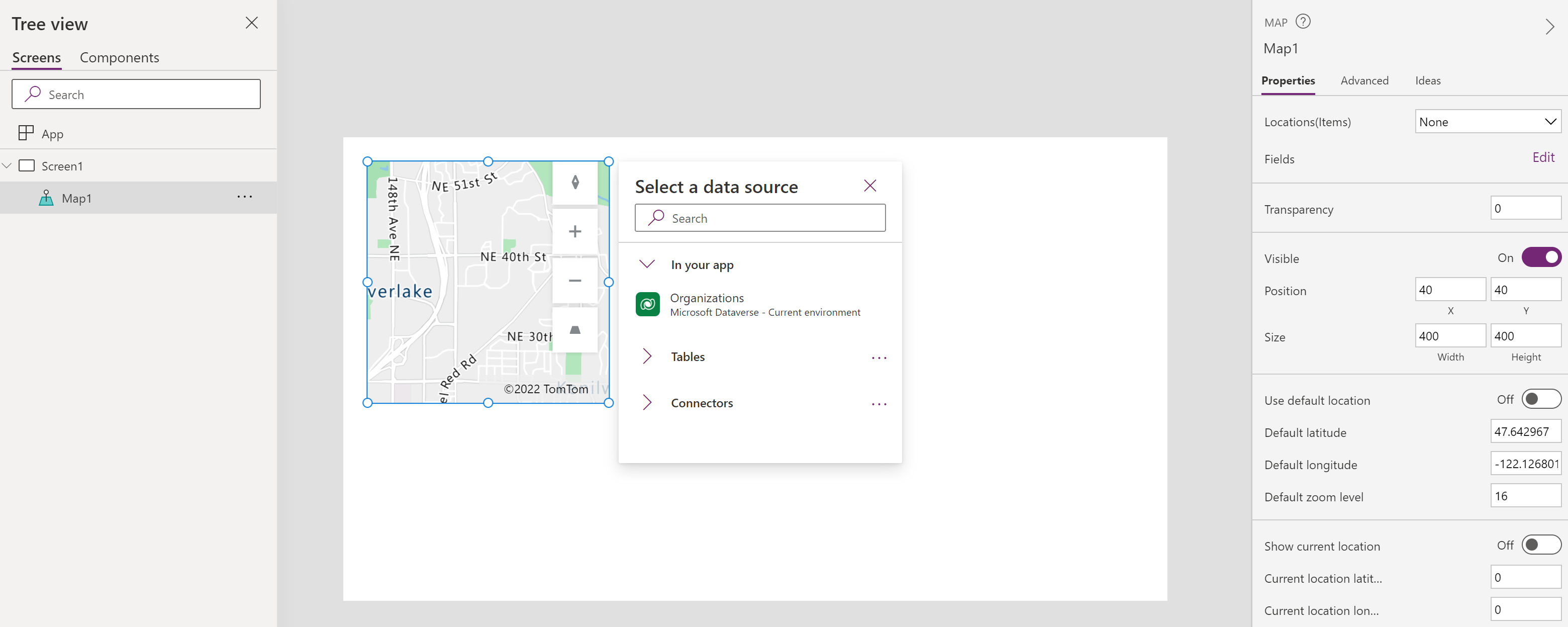
Funkcje map interaktywnych
- Użyj źródła danych do wstawienia pinezek
- Wyświetlanie informacji o pinezkach na mapie
- Pokaż trasy między punktami nawigacyjnymi
- Rysowanie i wstawianie kształtów
Wymagania wstępne
Zanim będzie można używać map w aplikacjach kanwy, musisz spełnić kilka wstępnych wymagań. Więcej szczegółowych informacji na temat sposobu korzystania z danych w różnych funkcjach mapowania można znaleźć w tabeli prywatności i zabezpieczeń.
Dodawanie mapy do ekranu aplikacji
W przypadku aplikacji otwartej do edycji w Power Apps Studio:
- Wybierz kartę Wstaw i rozwiń Media.
- Wybierz Mapa, by umieścić mapę na ekranie aplikacji lub przeciągnij kontrolkę na ekran, by umieścić ją precyzyjniej.
Dodawanie pinezek, tras i kształtów
Pinezki, trasy i kształty to właściwości zestawu danych, które muszą zarówno identyfikować źródło danych, czyli tabelę z kolekcji lub łącznika, jak i odpowiednie kolumny. Wartość źródło danych jest ustawiona we właściwościach Elementy (Elementy dla przypiętych, RouteWaypoints_Items dla tras, Shape_Items dla kształty), a odpowiednie kolumny są ustawione we właściwościach pokrewnych (np. ItemLatitudes, ItemLongitudes itp. dla przypiętych). Sekcja Właściwości zawiera dodatkowe informacje o tych zestawach danych i ich właściwościach pokrewnych.
Na przykład jeśli w zbiorze tabel o nazwie Lokalizacje są kolumny Nazwa, Długość geograficzna i Szerokość geograficzna:
| Imię i nazwisko/nazwa | Długość | Szerokość |
|---|---|---|
| Fourth Coffee (przykład) | -98.29277 | 26.2774 |
| Litware, Inc. (przykład) | -96.85572 | 32.55253 |
| Adventure Works (przykład) | -96.99952 | 32.72058 |
Aby wyświetlić te pinezki jako oznaczone na mapie:
Ustaw właściwość Pozycje na Lokalizacje
Dla właściwości ItemLabels ustaw wartość „Nazwa”.
Ustaw właściwość ItemLongitude galerii na „Długość”
Ustaw właściwość ItemLatitude galerii na „Szerokość”
Ważne
Odpowiednie nazwy kolumn muszą być w cudzysłów we właściwościach pokrewnych. W źródło danych nie powinny być cudzysłowy.
Możesz zobaczyć, jak wyświetlać pinezki z arkusza programu Excel lub utworzyć aplikację, która używa formantu wejściowego adresu w celu wypełnienia przypiętych przypięć w kontrolce mapy jako dodatkowych przykładów.
Uwaga
- Każda kontrolka mapy może wyświetlać do 5000 pinezek z szerokości lub długości geograficznej oraz 50 pinezek z adresów. Limit pinezki jest niższy dla adresów, ponieważ mapa musi geokodować te adresy podając szerokość lub długość geograficzną, aby je wyświetlić. Nie zaleca się używania adresów w miarę możliwości. Adresy geokodowane można zapisać z powrotem w źródle danych.
- Gdy dla pojedynczego pinezki podana jest zarówno szerokość, jak i długość geograficzna oraz adres, element sterujący mapy nada priorytet użyciu szerokości lub długości geograficznej, aby uniknąć geokodowania adresu.
- Maksymalna liczba kształtów, które można narysować w kontrolce mapy, nie może być ograniczona do 500.
Właściwości
Zachowanie i wygląd mapy można zmienić przy użyciu właściwości. Niektóre właściwości są dostępne tylko na karcie Zaawansowane.
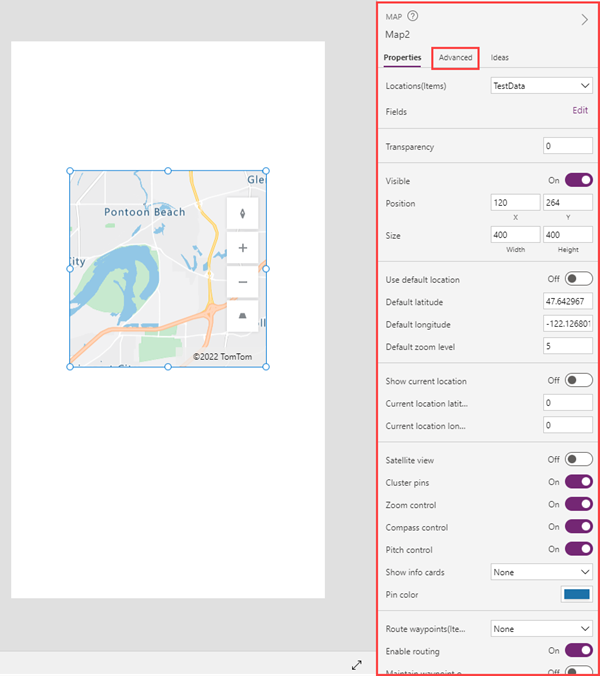
Kontrolka mapy ma sześć różnych typów właściwości:
- Właściwości stylizacyjne
- Właściwości behawioralne
- Właściwości pinezki
- Właściwości trasy
- Właściwości kształtu
- Właściwości wyjściowe
Właściwości stylizacyjne
| Właściwości | Opis | Typ | Karta |
|---|---|---|---|
| Widok satelitarny | Wyświetla mapę w widoku satelity. Aby wyświetlać mapę w widoku drogi, pozostał tę właściwość wyłączoną. | Wartość logiczna | Właściwości, zaawansowane: SatelliteView |
| Styl mapy | Ustaw styl mapy. Opcje: Droga, Noc, Zacieniony relief drogi, Satelita, Satelitarne etykiety dróg, Światło o wysokim kontraście, Ciemność o wysokim kontraście, Jasność w skali szarości, Ciemność w skali szarości. | Wyliczenie | Właściwości |
| Przezroczystość | Określa przezroczystość mapy od 0 (nieprzezroczysta) do 100 (przezroczysta). | Liczba całkowita | Właściwości, zaawansowane: Transparency |
| Visible | Wyświetla lub ukrywa mapę. | Wartość logiczna | Właściwości; zaawansowane: Visible |
| Position | Umieszcza w lewym górnym rogu mapy na współrzędnych ekranu określonych w wartościach x i y. | Liczba zmiennoprzecinkowa | Właściwości; zaawansowane: X, Y |
| Rozmiar | Określa rozmiar mapy za pomocą wartości w pikselach określonych we właściwościach Width i Height. | Liczba całkowita | Właściwości; Zaawansowane: Width, Height |
| Promień obramowania | Określa promień rogu obramowania mapy. | Liczba zmiennoprzecinkowa | Właściwości, zaawansowane: BorderRadius |
| Border | Określa styl, szerokość i kolor obramowania mapy. | Nie dotyczy | Właściwości; zaawansowane: BorderStyle, BorderThickness, BorderColor |
| DisplayMode | Określa, czy kontrolka zezwala na wprowadzanie danych wejściowych przez użytkownika (Edytuj), czy tylko wyświetla dane (Wyświetl) lub jest wyłączona (Wyłączone). | Wyliczenie | Zaawansowany |
Właściwości behawioralne
| Właściwości | Opis | Typ | Karta |
|---|---|---|---|
| Pokaż karty informacyjne | Pokazuje informacje o zamapowanej lokalizacji, gdy użytkownik wybierze ją (Po kliknięciu) lub wskazuje na ją (Po najechaniu kursorem). Jeśli Brak, nie są wyświetlane żadne informacje. | Wyliczenie | Właściwości; zaawansowane: InfoCards |
| Użyj domyślnej lokalizacji | Inicjuje mapę w lokalizacji domyślnej. | Wartość logiczna | Właściwości, zaawansowane: DefaultLocation |
| Domyślna szerokość geograficzna | Ustawia współrzędne szerokości geograficznej, jeśli włączono funkcję Use default location. | Liczba zmiennoprzecinkowa | Właściwości, zaawansowane: DefaultLatitude |
| Domyślna długość geograficzna | Ustawia współrzędne długości geograficznej, jeśli włączono funkcję Use default location. | Liczba zmiennoprzecinkowa | Właściwości, zaawansowane: DefaultLongitude |
| Domyślny poziom powiększenia | Ustawia poziom powiększenia, jeśli włączono funkcję Use default location, z wartości od 0 do 22. | Liczba całkowita | Właściwości, zaawansowane: DefaultZoomLevel |
| Pokaż bieżącą lokalizację | Wyświetla bieżącą lokalizację użytkownika. | Wartość logiczna | Właściwości, zaawansowane: CurrentLocation |
| Szerokość geograficzna bieżącej lokalizacji | Ustawia współrzędną szerokości geograficznej pinezki bieżącej lokalizacji, która jest wyświetlana na mapie, jeśli włączona jest opcja Pokaż bieżącą lokalizację. By umieścić pinezkę w bieżącej lokalizacji użytkownika, ustaw właściwość na Location.Latitude. | Liczba zmiennoprzecinkowa | Właściwości, zaawansowane: CurrentLocationLatitude |
| Długość geograficzna bieżącej lokalizacji | Ustawia współrzędną długości geograficznej pinezki bieżącej lokalizacji, która jest wyświetlana na mapie, jeśli włączona jest opcja Pokaż bieżącą lokalizację. By umieścić pinezkę w bieżącej lokalizacji użytkownika, ustaw właściwość na Location.Longitude. | Liczba zmiennoprzecinkowa | Właściwości, zaawansowane: CurrentLocationLongitude |
| Kontrolka Powiększenie | Pokazuje kontrolkę powiększenia. | Wartość logiczna | Właściwości, zaawansowane: Zoom |
| Kontrolka Kompas | Pokazuje kontrolkę kompasu. | Wartość logiczna | Właściwości; zaawansowane: Compass |
| Kontrolka stopień | Pokazuje kontrolkę nachylenia (przechyłu). | Wartość logiczna | Właściwości; zaawansowane: Pitch |
| TabIndex | Określa kolejność wybierania mapy, jeśli użytkownik nawiguje po aplikacji za pomocą tabulatora. | Integer | Właściwości; zaawansowane: Tab index |
| Tooltip | Określa tekst do wyświetlenia, gdy użytkownik ustawia kursor nad wizualizacją. | Ciąg | Zaawansowane |
| ContentLanguage | Określa język wyświetlany na mapie, jeśli jest inny niż język używany w aplikacji. | String | Zaawansowany |
| OnLoad | Zawiera kod uruchamiany podczas ładowania mapy. | Zdarzenie | Zaawansowane |
| OnMapClick | Zawiera kod uruchamiany, gdy użytkownik wybiera mapę. Szerokość i długość geograficzna klikniętego punktu to właściwość wyjściowa ClickedLocation. | Wydarzenie | Zaawansowany |
| OnChange | Zawiera kod uruchamiany w momencie zmiany czegokolwiek na mapie. | Zdarzenie | Zaawansowane |
| OnSelect | Zawiera kod uruchamiany, gdy użytkownik wybiera coś na mapie. | Wydarzenie | Zaawansowany |
Właściwości pinezki
| Właściwości | opis | Typ | Tab |
|---|---|---|---|
| Locations(Items) | Identyfikuje źródło danych (Items) w formularzu tabeli, z którego można uzyskać lokalizacje do pokazania na mapie. W tabeli przedstawiono zestaw długości i szerokości geograficznych lub adresy fizyczne, które mają być wyświetlane jako pinezki. Zaleca się używanie szerokości lub długości geograficznej, ponieważ adresy muszą być geokodowane, a zatem mają bardziej restrykcyjny limit pinów. Może to być kolekcja lub plik, który źródło danych w programie Excel Online. Każdy wiersz musi mieć wpis dla etykiety, długość i szerokość geograficzną lub adres fizyczny oraz, opcjonalnie, kolor i ikonę pinezki. | Nie dotyczy | Właściwości; Zaawansowane: Items |
| ItemsLabels | Identyfikuje kolumnę w Items, która zawiera etykiety przypiętych elementów. | ColumnName | Zaawansowane |
| ItemsLatitudes | Identyfikuje kolumnę w Items, która zawiera pozycję szerokości geograficznej pinezek. | ColumnName | Zaawansowane |
| ItemsLongitudes | Identyfikuje kolumnę w Items, która zawiera pozycję długości geograficznej pinezek. | ColumnName | Zaawansowane |
| ItemsAddresses | Identyfikuje kolumnę w Items, która zawiera adresy obecne w lokalizacji pinezek. Istnieje ograniczenie dotyczące liczby przypiętych adresów. Zaleca się użycie danych geograficznych do szerokości i szerokości geograficznej oraz użycie ich do wyświetlania w miarę możliwości przypiętych przypięć. | ColumnName | Zaawansowany |
| ItemsColors | Identyfikuje kolumnę w Items, która zawiera kolory pinezek. | ColumnName | Zaawansowane |
| ItemsIcons | Identyfikuje kolumnę w Items, która zawiera ikony pinezek. | ColumnName | Zaawansowany |
| Zbiór pinezek | Grupuje znajdujące się blisko siebie pinezki zamiast wyświetlania ich indywidualnie. | Wartość logiczna | Właściwości, zaawansowane: Clustering |
| Kolor pinezki | Określa domyślny kolor pinezek pokazywanych na mapie. Ten kolor jest zastępowany przez właściwość ItemsColors, jeśli ustawiono | Selektor kolorów | Właściwości; zaawansowane: PinColor |
| OnItemsChange | Zawiera kod uruchamiany w momencie zmiany przypiętych na mapie pinezek. | Wydarzenie | Zaawansowany |
Właściwości trasy
| Właściwości | opis | Typ | Karta |
|---|---|---|---|
| Enable routing | Określa, czy użytkownik może zażądać wskazówek dotyczących określonej lokalizacji. | Wartość logiczna | Właściwości; zaawansowane: UseRouting |
| Route waypoints(Items) | Pokazuje punkty trasy zgodnie ze źródłem danych (RouteWaypoints_Items) w formie tabeli. Może to być kolekcja lub plik, który źródło danych w programie Excel Online. Jeśli Brak, nie są wyświetlane żadne punkty trasy. | Wyliczenie | Właściwości; zaawansowane: RouteWaypoints_Items |
| RouteWaypointsLabels | Identyfikuje kolumnę w RouteWaypoints_Items, która zawiera etykiety dla punktów trasy. | ColumnName | Zaawansowane |
| RouteWaypointsLatitudes | Identyfikuje kolumnę w RouteWaypoints_Items, która zawiera pozycję szerokości geograficznej punktów trasy. | ColumnName | Zaawansowane |
| RouteWaypointsLongitudes | Identyfikuje kolumnę w RouteWaypoints_Items, która zawiera pozycję długości geograficznej punktów trasy. | ColumnName | Zaawansowane |
| RouteWaypointsAddresses | Identyfikuje kolumnę w RouteWaypoints_Items, która zawiera adresy obecne w lokalizacji punktów trasy. | ColumnName | Zaawansowany |
| Maintain waypoint order | Określa, czy obliczona trasa obsługuje punkty trasy w podanej kolejności. | Wartość logiczna | Właściwości; zaawansowane: RouteMaintainOrder |
| Optimize route | Określa, czy obliczona trasa jest zoptymalizowana pod kątem odległości, czasu, czy nie jest zoptymalizowana. | Wyliczenie | Właściwości; zaawansowane: RouteOptimization |
| Route travel mode | Określa, czy jest obliczana trasa dla samochodu osobowego lub ciężarówki, co może wymagać uniknięcia mostów na trasie z określonymi ograniczeniami wysokości lub szerokości. | Wyliczenie | Właściwości; zaawansowane: RouteTravelMode |
| OnRouteDirectionChange | Zawiera kod, który działa, gdy aplikacja wykryje, że użytkownik zmienił kierunek podczas obliczania trasy. | Wydarzenie | Zaawansowany |
Właściwości kształtu
| Właściwości | opis | Typ | Karta |
|---|---|---|---|
| Pokaż kształty | Pokazuje kształty w Shapes_Items. | Wartość logiczna | Właściwości; zaawansowane: ShowShapes |
| Shapes_Items | Identyfikuje źródło danych (Shapes_Items) w formularzu tabeli, z którego można uzyskać kształty do pokazania na mapie. Może to być kolekcja lub plik, który źródło danych w programie Excel Online. Każdy wiersz musi mieć wpis dla kształtu (obiektu GeoJSON) oraz (opcjonalnie) etykietę i kolor. | TableName | Zaawansowane |
| ShapeGeoJSONObjects | Identyfikuje kolumnę w Shapes_Items z ciągami reprezentującym obiekty GeoJSON kształtów, w kolekcji kształtów lub pojedynczym kształcie formatu GeoJSON. | ColumnName | Zaawansowane |
| ShapeLabels | Identyfikuje kolumnę w Shapes_Items, która zawiera etykiety dla kształtów. | ColumnName | Zaawansowane |
| ShapeColors | Identyfikuje kolumnę w Shapes_Items, która zawiera kolory dla kształtów. | ColumnName | Zaawansowany |
| Pokaż etykiety kształtów | Pokazuje etykiety kształtu, jeśli są dostępne. | Wartość logiczna | Właściwości; zaawansowane: ShowShapeLabels |
| Włącz możliwość rysowania kształtów | Pokazuje na mapie narzędzia do rysowania. | Wartość logiczna | Właściwości; zaawansowane: ShapeDrawing |
| Włącz możliwość usuwania kształtów i edytowania etykiet | Określa, czy użytkownik może usuwać kształty i edytować etykiety. | Wartość logiczna | Właściwości; zaawansowane: ShapeEditingDeleting |
| OnShapeCreated | Zawiera kod uruchamiany, gdy użytkownik dodaje kształt do mapy. | Zdarzenie | Zaawansowane |
| OnShapeSelected | Zawiera kod uruchamiany, gdy użytkownik wybiera kształt na mapie. | Zdarzenie | Zaawansowane |
| OnShapeEdited | Zawiera kod uruchamiany, gdy użytkownik zmienia kształt na mapie. | Zdarzenie | Zaawansowane |
| OnShapeDeleted | Zawiera kod uruchamiany, gdy użytkownik usuwa kształt z mapy. | Wydarzenie | Zaawansowany |
Właściwości wyjściowe
Inne właściwości stają się dostępne, gdy użytkownik współpracuje z mapą. Można użyć właściwości wyjściowych w innych kontrolkach lub aby dostosować aplikację.
| Właściwość | Opis | Typ |
|---|---|---|
| CenterLocation | Przechwytuje punkt środka mapy. | Nie dotyczy |
| ClickedLocation | Przechwytuje ostatnią lokalizację wybraną przez użytkownika, albo .Latitude, albo .Longitude. | Nagraj |
| Selected | Przechwytuje wybraną pinezkę. | Nagraj |
| SelectedItems | Przechwytuje wybrane pinezki lub pinezki w wybranym zbiorze. | Tabela |
| GeocodedItems | Przechwytuje lokalizacje kodów geograficznych pinezek. | Tabela |
| RouteWaypoints_Selected | Odpowiada rekordowi wybranego kształtu w RouteWaypoints_Items. | Nagraj |
| RouteWaypoints_SelectedItems | Odpowiada rekordom wybranych nakładających się kształtów w RouteWaypoints_Items. | Tabela |
| Shapes_Selected | Odpowiada rekordowi wybranego kształtu w Shapes_Items. | Rekord |
| Shapes_SelectedItems | Odpowiada rekordom wybranych nakładających się kształtów w Shapes_Items. | Tabela |
| SelectedShape | Przechwytuje .Perimeter i .Area wybranego kształtu. | Rekord |
| DeletedShape | Przechwytuje .Perimeter i .Area ostatnio usuniętego kształtu. | Rekord |
| GeoJSON | Przechwytuje listę kształtów w formacie GeoJSON kolekcji funkcji. | Ciąg |
Inne kontrolki geoprzestrzenne
Aby podczas wpisywania były wyświetlane sugestie dotyczące adresów dynamicznych, należy użyć kontrolki Wprowadzenie adresu.
Uwaga
Czy możesz poinformować nas o preferencjach dotyczących języka dokumentacji? Wypełnij krótką ankietę. (zauważ, że ta ankieta jest po angielsku)
Ankieta zajmie około siedmiu minut. Nie są zbierane żadne dane osobowe (oświadczenie o ochronie prywatności).
Znane ograniczenia
- Wymaga połączenia z Internetem
Zobacz także
Tworzenie aplikacji zawierającej kontrolki Wprowadź adres i map